Öffnen von ausgecheckten Dokumenten
Wenn ein Dokument in einer Document Server-Bibliothek, einer SharePoint Serverbibliothek oder Therefore-Bibliothek geöffnet wird, wird eine Kopie davon erstellt und im Auscheck-Ordner gespeichert.
Sie können ein Dokument im Auscheck-Ordner öffnen.
|
HINWEIS
|
|
Dokumente, die im Auscheck-Ordner gespeichert sind, werden bei Abbruch des Eincheckens oder Auscheckens wie folgt verarbeitet.
Einchecken: Löschen aus dem Auscheck-Ordner und Speichern im ursprünglichen Ordner als neueste Dokumentversion
Abbruch des Auscheckens: Löschen aus dem Auscheck-Ordner und Wiederherstellen des Dokumentzustands vor dem Auschecken
Wenn der Auscheck-Ordner ein Dokument enthält und Sie dieses Dokument ausgecheckt haben, kann es nicht umbenannt werden. Benennen Sie das Dokument nach dem Einchecken um.
|
1.
Wählen Sie den Auscheck-Ordner im Navigationsfenster aus.
Das Dokument im Auscheck-Ordner wird im Dateilistenfenster angezeigt.
2.
Wählen Sie im Dateilistenfenster ein Dokument aus.
3.
Klicken Sie auf das Symbol für den Menübandbefehl.
Oder führen Sie einen der unten angegebenen Schritte aus.
Klicken Sie im Menüband auf ▼ für [Öffnen] und wählen Sie [Öffnen].
Klicken Sie im Menüband auf [Öffnen].
Klicken Sie mit der rechten Maustaste und wählen Sie [Öffnen] aus.
Doppelklicken Sie auf das Dokument.
Wählen Sie ein Dokument aus, und drücken Sie auf der Tastatur die Taste [Eingabe].
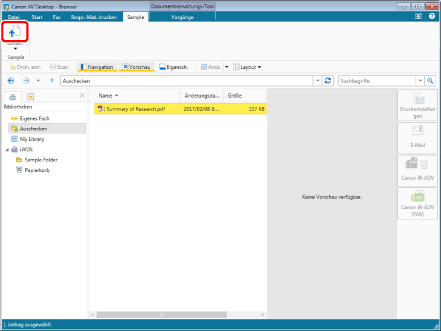
Die dem Dokumentformat entsprechende Anwendung wird gestartet und zeigt das Dokument an.
|
HINWEIS
|
|
Wenn mehrere Dokumente ausgewählt sind, passiert Folgendes.
[Öffnen] kann nicht ausgewählt werden, wenn verschiedene Dateierweiterungen oder Verknüpfungsdateien (*.iwl) enthalten sind.
Es können maximal 10 Dokumente mit einem einzigen Vorgang geöffnet werden. Wenn Sie 11 oder mehr Dokumente auswählen, werden nur die ersten 10 Dokumente geöffnet.
Wenn Sie 11 oder mehr Dokumente auswählen, können Sie die Taste [Eingabe] auf der Tastatur nicht verwenden.
Wenn bestimmte Befehle nicht im Menüband von Desktop Browser angezeigt werden, gehen Sie wie folgt vor, um sie anzuzeigen.
Dieser Vorgang kann auch über die Schaltflächen durchgeführt werden. Wenn bestimmte Schaltflächen in der Symbolleiste von Desktop Browser nicht angezeigt werden, gehen Sie wie folgt vor, um sie anzuzeigen.
|